## 写在前面
所有CMS的对接都是一致的,目前支持如下CMS的对接,后续会支持更多CMS系统,如果你正在使用的CMS我们没有对接的,可以反馈给我们,会考虑对接进来的。
* **Wordpress**
* **DeDeCMS**
* **Z-Blog**
* **PBootCMS**
* **易优CMS(eyoucms)**
* **Discuz**
* **DiscuzQ**
* **自建渠道**‘
目前就上面8个渠道,还有一个对接数据库的,相对比较麻烦,非技术专业的不建议碰,如果你是技术也非必要情况下不要乱动,这个数据库对接是一种很粗糙的笨方法,操作数据库,还是温柔点好。
> 后续将会支持更多CMS的接入,当前SEO系统也在不断的完善和迭代,期待大家的反馈,让我们把每个产品都做到极致、做到商用无忧。
除自建渠道以外,所有的CMS对接方式都是一致的,所以这里我仅仅以Zblog进行举例,注意跟着步骤操作。
## Z-blog
一、创建接口
1、进入用户中心,找到左侧菜单:**渠道->接口列表->创建接口**,如下图所示。
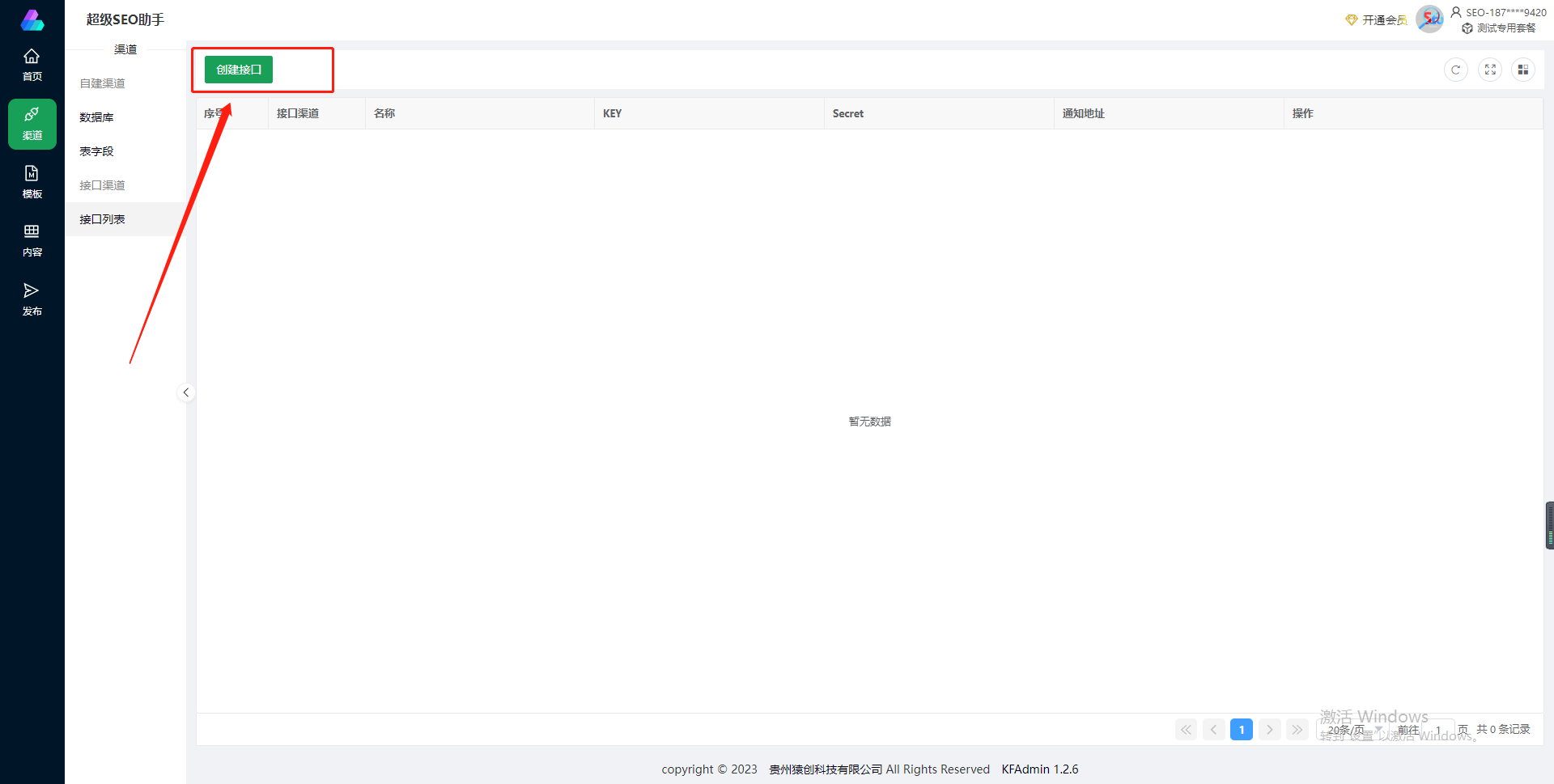
2、点击创建接口,之后选择所对应的接口渠道,我们这里以Z-blog举例,如下图所示,输入接口名称(随意),选择接口渠道后直接提交保存。
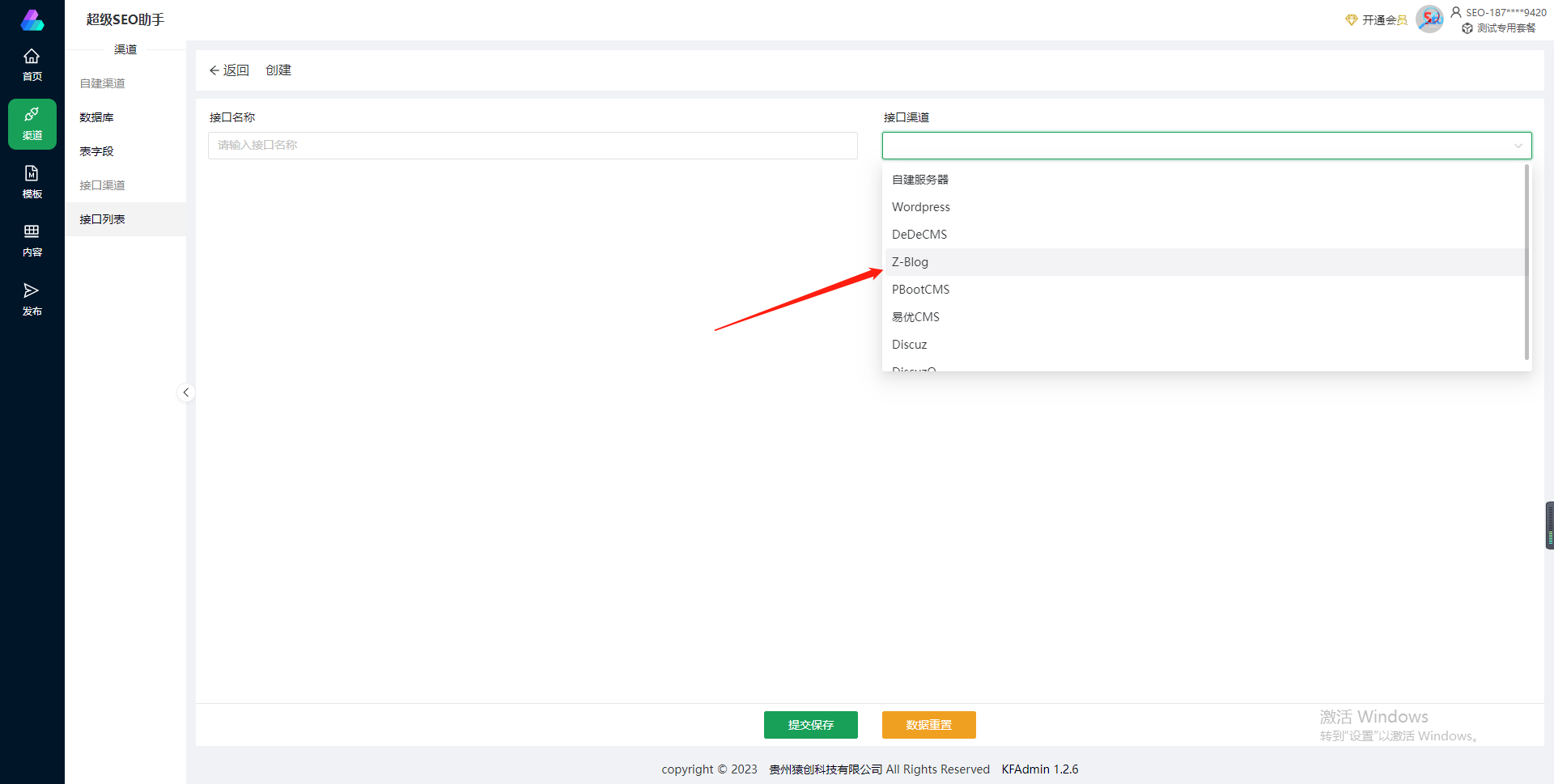
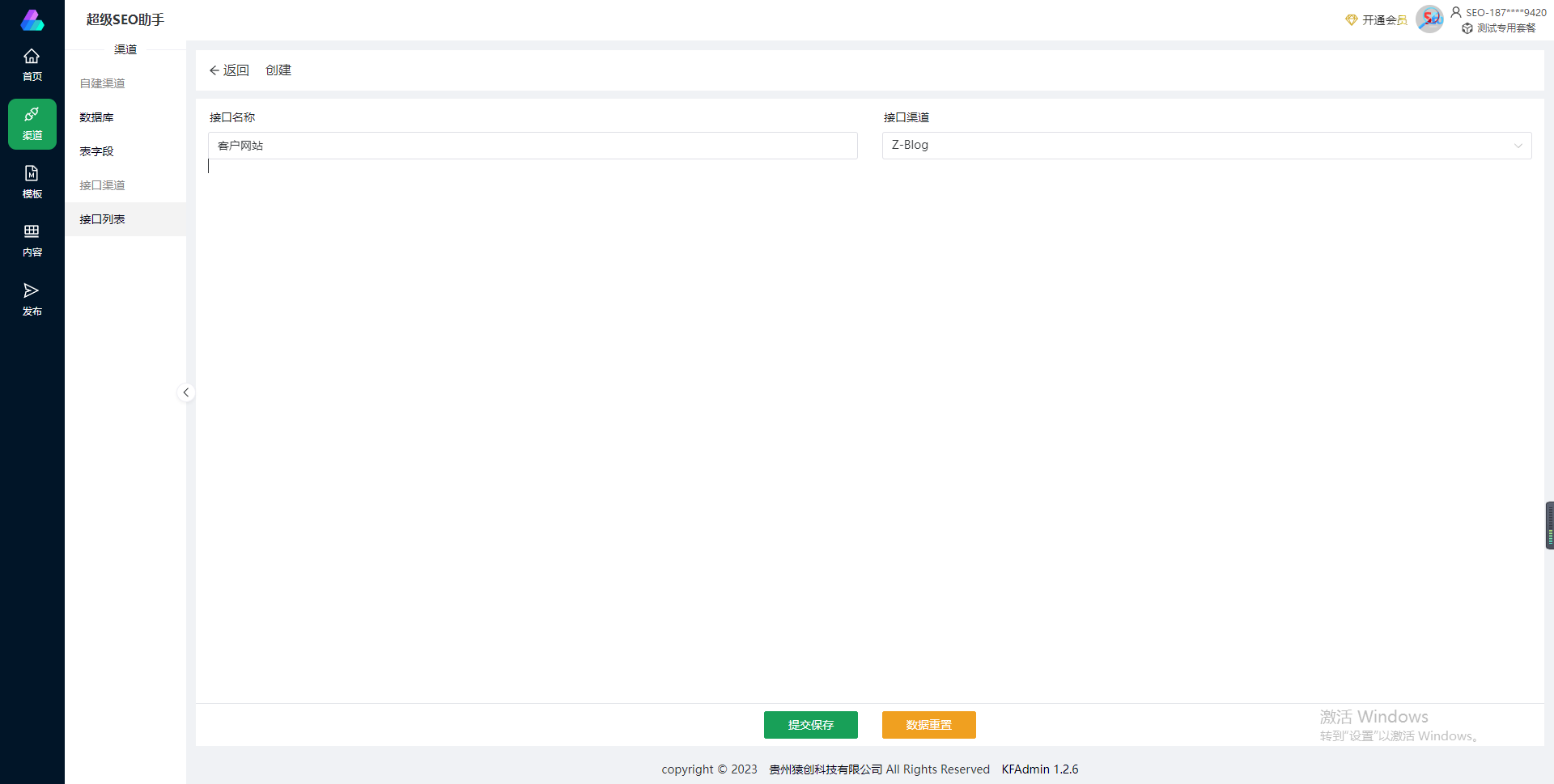
3、下载SDK文件,上传到你的网站目录(运行目录),解压出来,如下图所示。
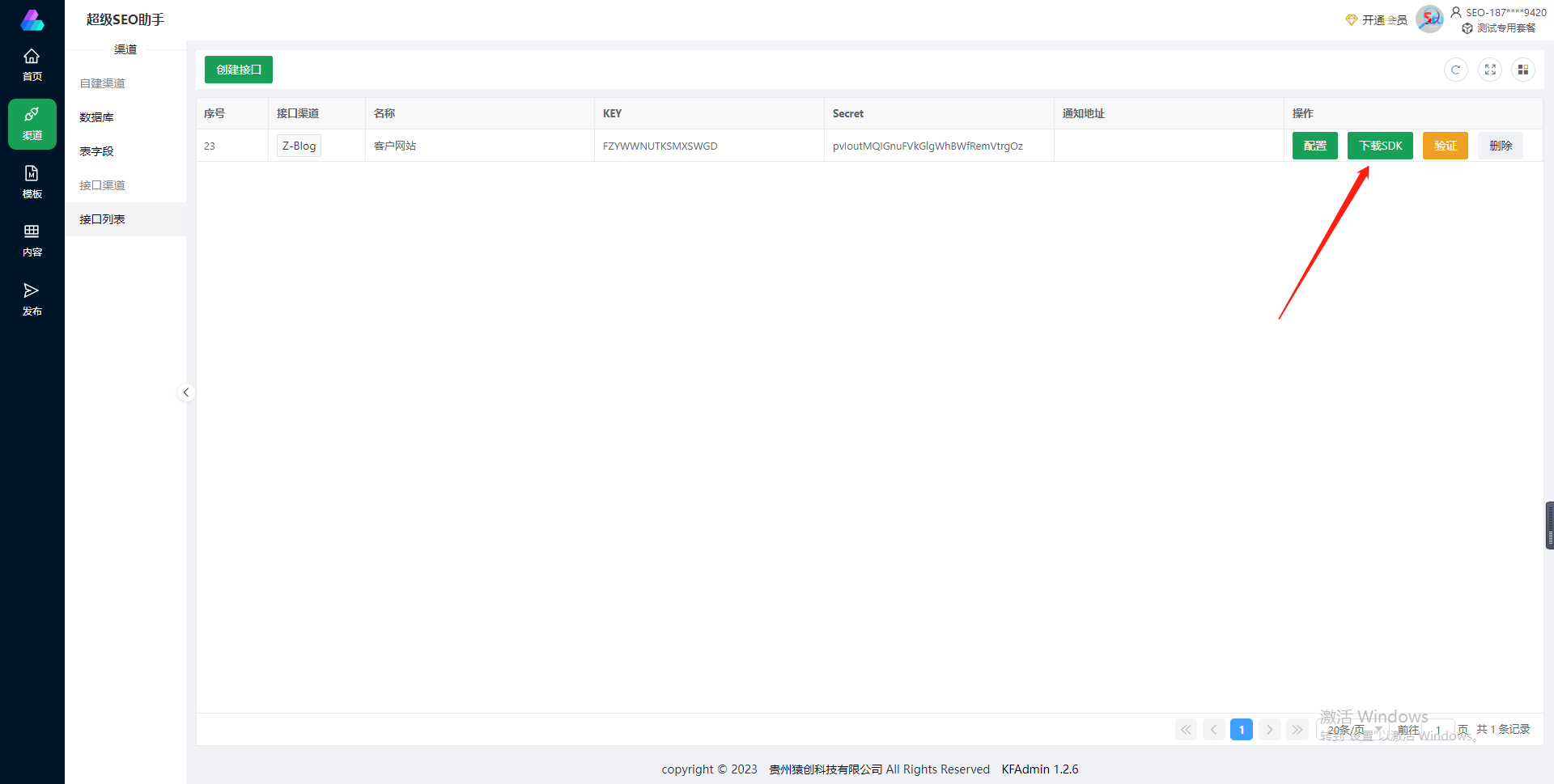
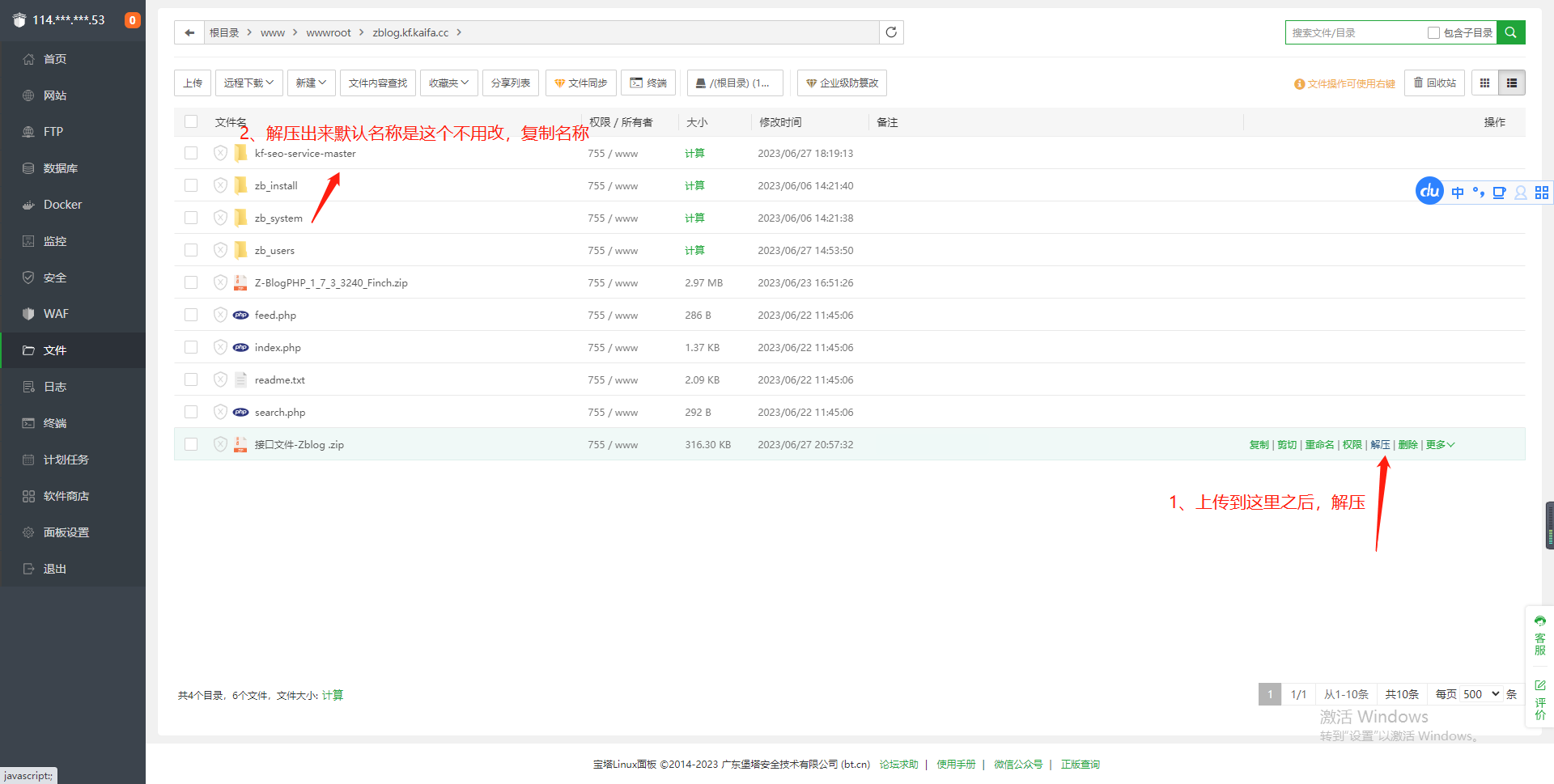
4、回到超级SEO助手的个人中心,点击配置,如下图所示。
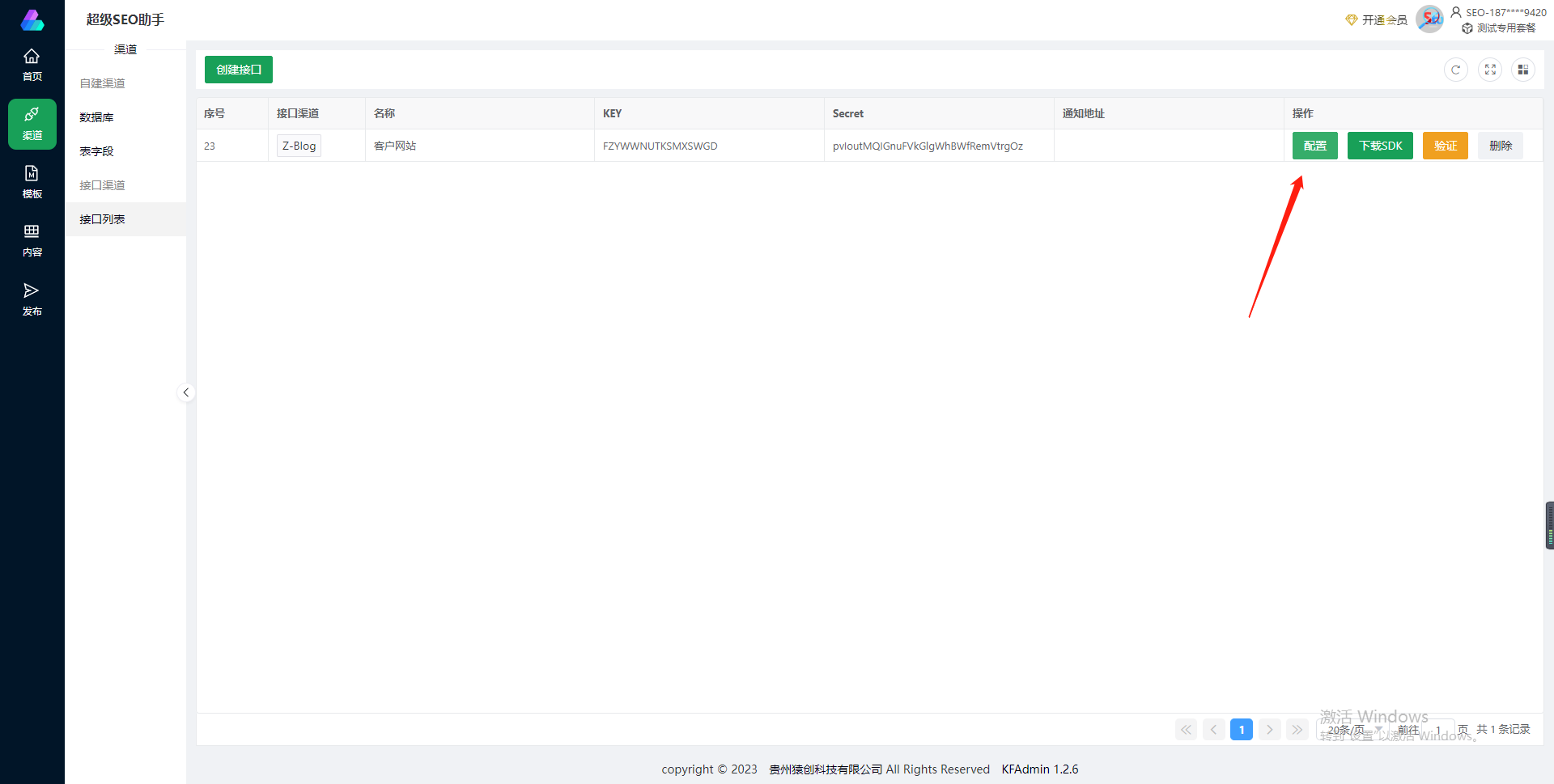
5、填写通知地址,也就是网址加上刚才复制的那个文件夹的名称,如下图所示,记住末尾的 ** `/` **
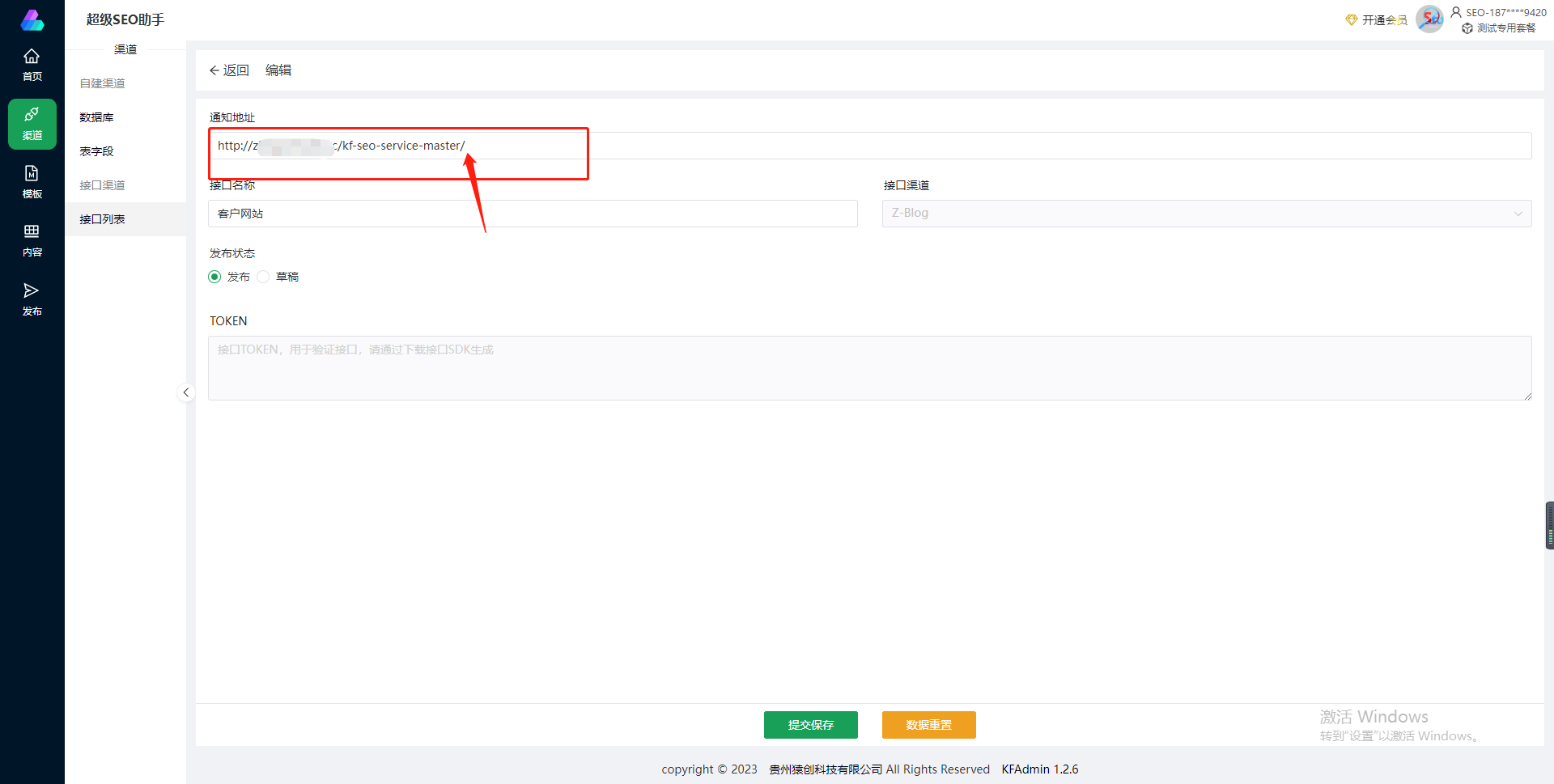
6、填写完成之后点击提交保存,然后点击验证按钮,提示验证通过说明已经成功通信。
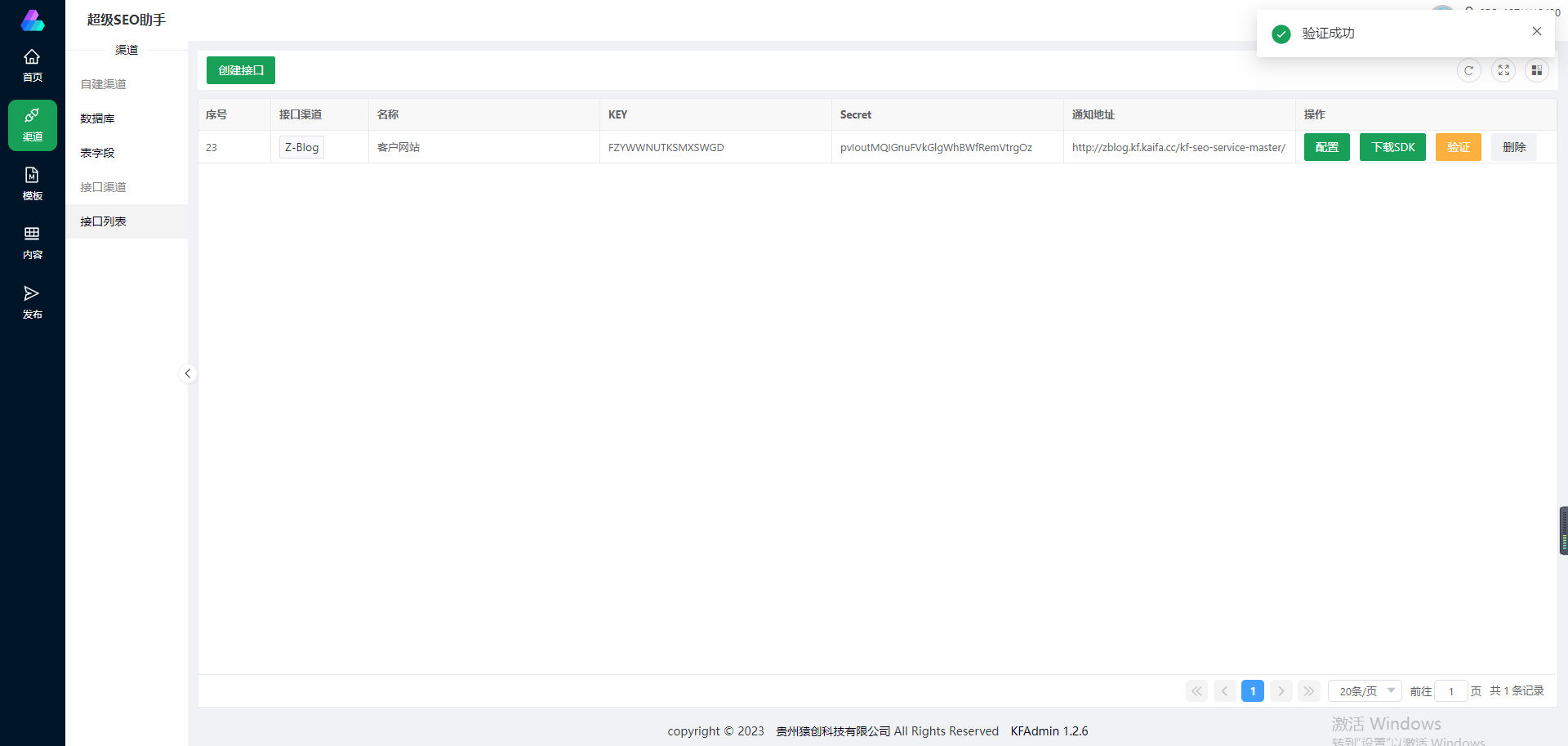
7、通信成功后还不算完成,还需要再次点击配置选择对应的分类信息等,如果验证不成功,没有下面这些分类可选。当然,如果你对接其他的CMS,选项也会不一样。
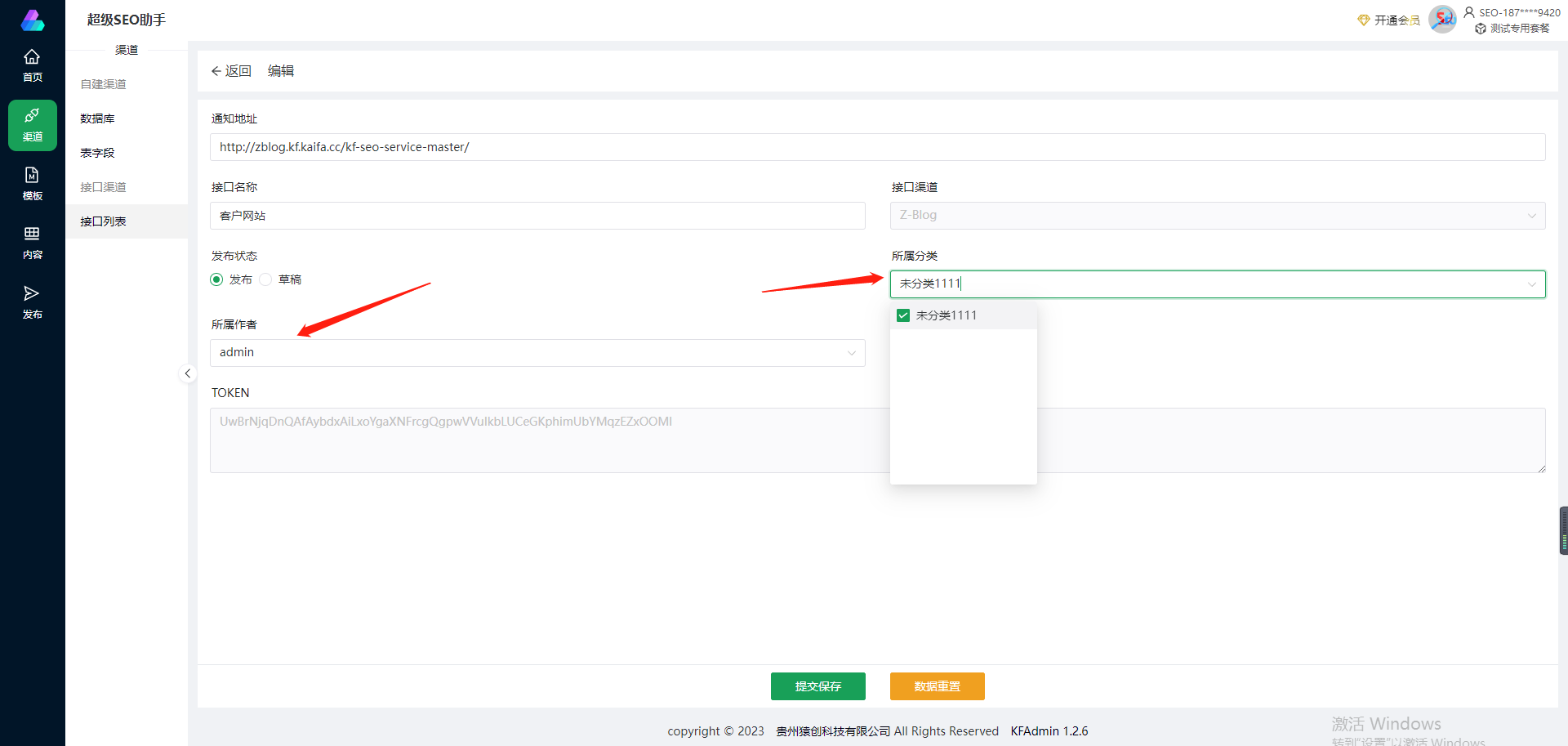
8、上述所有操作完成之后,就可以进行文章发布了,如下图所示,我以快速发布作为演示。
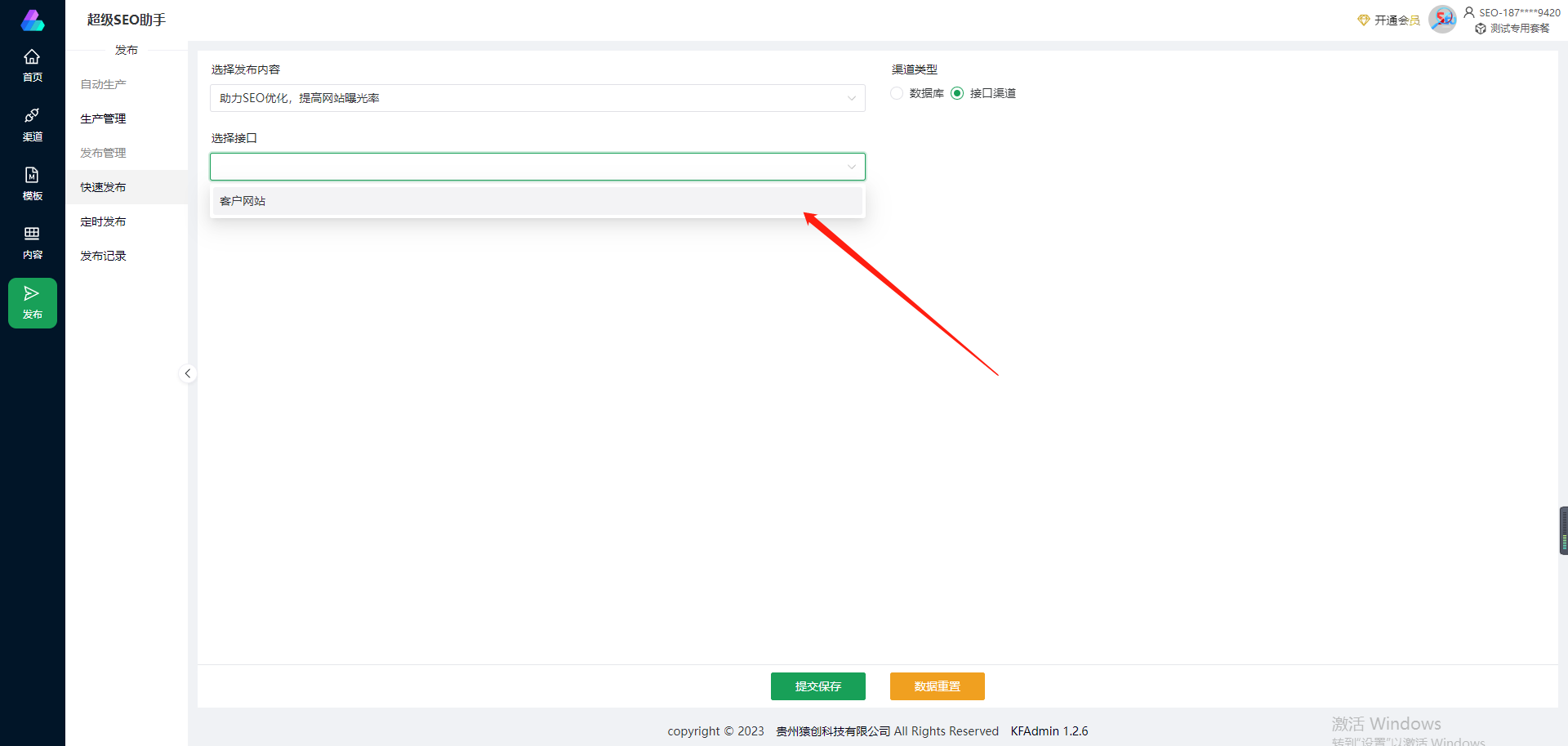
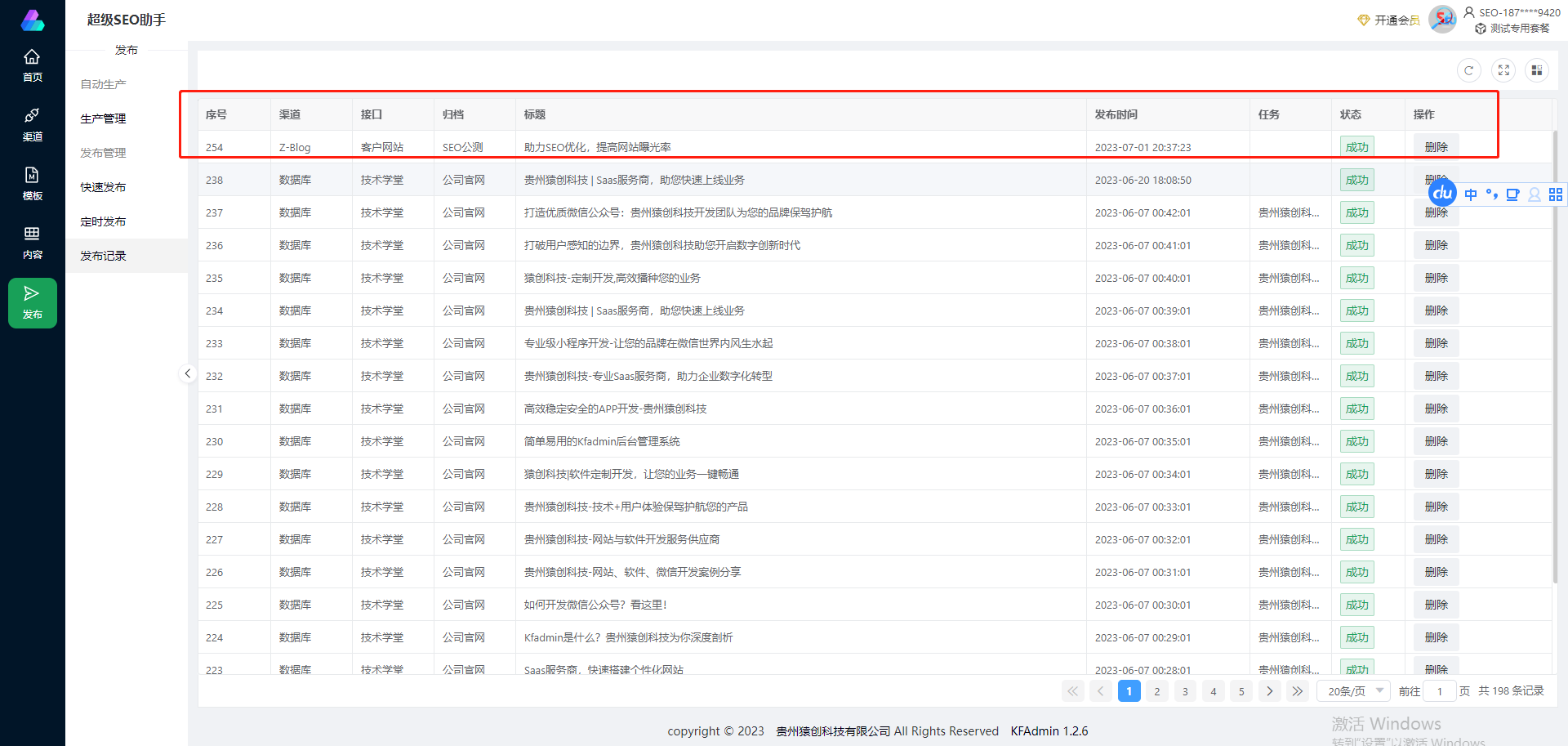
9、至此,整个CMS对接的流程已经完成,如果你在图中遇到一些不能解决的问题或者报错,联系协助处理。
## 写在最后
超级SEO助手目前从生产到发布,以及对接CMS等流程已经全部走通,因为每个人的操作都不一样,所以遇到的问题也是各不相同的,请多点耐心,我们一同解决。
## 声明
非直接客户不要占用我们的工作时间,所有问题反馈到你的上级进行处理。
- 新手入门
- KFadmin介绍
- 常用名词解释
- KFadmin安装
- 功能详解
- 创始人后台
- 租户后台
- 应用教程
- 超级SEO助手
- 对接文心一言
- 管理端
- 用户端
- 自建数据库对接
- 对接各大CMS
- Midjourney中台
- Midjourney应用安装
- Midjourney管理后台
- Midjourney用户中心
- 获取服务器ID、频道ID、用户Token
- 小程序备案专业版
- 后台配置
- 应用安装
- 应用配置
- 安装必读
- 备案流程
- 艺术二维码
- 支付对接
- 小程序对接
- 邮箱大师
- 进件大师
- 租小弟
- 超级跑腿
- 共享空间
- 暴客大师
- AI绘画专业版
- AI换脸专业版
- 企业模型库
- 吸粉大师
- 视频号分销助手
- 常见问题
- 更新报错
- 解释Saas框架
- 去除底部版权
- 环境检测空白
- 联系我们
- 新手须知
- 换服务器或域名
- 框架3.0
- 版本更新
- 版本安装
